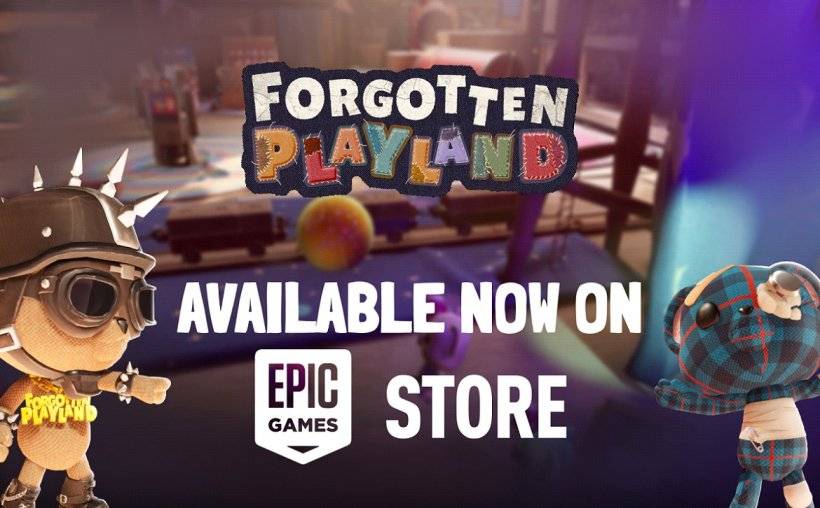သင်၏ PlayStation VR2 နားကြပ်ကိုဂိမ်းကစားခြင်းနှင့်ချိတ်ဆက်ရန်စိတ်အားထက်သန်စွာစောင့်ဆိုင်းနေပါက Steamvr ဂိမ်းများကိုလေ့လာရန်သင်၏ရွေးချယ်မှုများသည်ယခင်ကန့်သတ်ထားသည်။ သို့သော် Sony သည် 0 မ်းသာသောကစားနည်းများကိုခေတ်သစ်ဂိမ်းများနှင့်ကိုက်ညီရန်ခွင့်ပြုထားသောဒေါ်လာ 60 adapter ကိုထုတ်ပြန်ခဲ့သည်။ adapter ကို plug-and-play ဖြေရှင်းချက်တစ်ခုအနေဖြင့်စျေးကွက်ရှာဖွေတွေ့ရှိနေစဉ်သင်၏ PC ၏ configuration ပေါ် မူတည်. အနည်းငယ်ပိုမိုပါ 0 င်နိုင်သည်။
သင့်ရဲ့ PC ကို adapter နဲ့ဘယ်လိုချိတ်ဆက်ရမလဲ
Setup လုပ်ငန်းစဉ်သို့မထွက်ခွာမီတွင်လိုအပ်သောအစိတ်အပိုင်းများအားလုံးရှိသည်။ PS VR2 သည် adapter မှတစ်ဆင့်ဆက်သွယ်သောအခါ Steamvr ဂိမ်းများနှင့်သဟဇာတဖြစ်သည်။ သင်၏ PC တွင် Bluetooth 4.0 ဆက်သွယ်မှု, အပိုပြ includeport 1.4 ကေဘယ်ကြိုး, အနီးအနားရှိ AC Power Outlet နှင့် StartStation VR2 နှင့် Steamvr နှင့် Steamvr apps နှစ်ခုစလုံးတွင်ပါ 0 င်သည်။ PS Vr2 ၏ Sense Controllers များသည် USB-C port charging ကိုလိုအပ်သည်,
မင်းဘာလိုအပ်လဲ

ပထမ ဦး စွာသင်၏ဂိမ်း PC သည် Sony ၏တရားဝင် PS VR2 PC Adapter Adapter Preputation စာမျက်နှာသို့ လာရောက်လည်ပတ်ခြင်းအားဖြင့် PlayStation VR2 နားကြပ်နှင့်သဟဇာတဖြစ်မဖြစ်စစ်ဆေးပါ။ အကယ်. သင်၏စနစ်လိုအပ်ချက်များနှင့်ကိုက်ညီပါကအောက်ပါတို့ကိုစုသိမ်းပါ။
- Playstation VR2 နားကြပ်
- PlayStation VR2 PC adapter (AC ADAPTER နှင့်အထီး USB 3.0 အမျိုးအစား - ကေဘယ်လ်)
- DisplayPort 1.4 ကေဘယ်ကြိုး (သီးခြားစီရောင်းသည်)
- သင်၏ PC တွင်အခမဲ့ USB 3.0 Type-type-port (Sony က extension cable များသို့မဟုတ်ပြင်ပအချက်အချာနေရာများအသုံးပြုခြင်းကိုဆန့်ကျင်။ )
- Bluetooth 4.0 သင်၏ PC တွင်စွမ်းဆောင်နိုင်မှု (ပြင်ပ Builto end-in adapter)
- သင်၏ PC တွင် Steam နှင့် Steamvr တပ်ဆင်ထားသည်
- PlayStation VR2 အက်ပလီကေးရှင်းကိုရေနွေးငွေ့အတွင်း၌တပ်ဆင်ထားသည်
ချိတ်ဆက်နည်း - ခြေလှမ်း - အဆင့်ဆင့်ညွှန်ကြားချက်များ
လိုအပ်သောပစ္စည်းများအားလုံးရှိပါကသင်၏ PS VR2 ကိုသင်၏ PC သို့ချိတ်ဆက်ရန်ဤအဆင့်များကိုလိုက်နာပါ။
- Steamvr နှင့် PlaySttation VR2 အက်ပလီကေးရှင်းကို Install လုပ်ပါ။
- အကယ်. သင်မရှိသေးပါက Steam Windows client ကို ဒေါင်းလုတ် လုပ်. တပ်ဆင်ပါ။
- Steam ကိုဖွင့်ပြီး Steamvr app ကို install လုပ်ပါ။
- PlayStation VR2 app ကို download လုပ်ပြီး install လုပ်ပါ။
- သင်၏ PC Bluetooth ကိုတပ်ဆင်ပြီးသင်၏အသိ Controller ကိုတွဲဖက်ပါ။
- သင်၏ PC Start Menu မှ Settings> Bluetooth & Devices သို့သွားပါ> Bluetooth ကို "On Bluetooth" သို့သွားပါ။
- သင်၏အသိဉာဏ်ထိန်းချုပ်သူများအားတွဲရန်, PlayStation ခလုတ်ကိုနှိပ်ပြီးအောက်ခြေရှိအဖြူရောင်အလင်းသည်တောက်ပနေသောအချိန်အထိ Controller တစ်ခုစီကိုဖန်တီးပါ။
- သင်၏ PC Bluetooth & Devices စာမျက်နှာတွင် "Devices" သို့ "add device" ကိုနှိပ်ပါ "Devices" သို့ "Device" ကိုနှိပ်ပါ။ PlayStooth "ကိုရွေးပြီး PlayStation VR2 Sense Controller (L) နှင့် (R) ကိုရှာပါ။ ကိရိယာနှစ်ခုလုံးကိုချိတ်ဆက်ပါ။
- သင်၏ PC တွင် Bluetooth 4.0 နှင့်အထက်တွင်မပါရှိပါက ASUS BT500 ကဲ့သို့သဟဇာတဖြစ်သော BLuetooth adapter ကိုအသုံးပြုပါ။ အကယ်. built-in Bluetooth ရေဒီယိုဖြင့်ပြင်ပ adapter ကိုအသုံးပြုပါကစက်မန်နေဂျာတွင်ပြည်တွင်း Bluetooth driver ကိုပိတ်ပါ။
- adapter ကို set up နှင့်သင်၏ PC နှင့်ချိတ်ဆက်ပါ။
- PS VR2 adapter ကို Uned USB 3.0 Type-type-a port သို့ plug လုပ်ပါ။
- adapter ကိုသင်၏ GPU တွင်အခမဲ့ displayport slot တစ်ခုသို့ချိတ်ဆက်ရန် DisplayPort 1.4 ကေဘယ်ကြိုးကိုသုံးပါ။
- AC Power Adapter ကို PS VR2 adapter ၏ DC သို့ Connector တွင်ချိတ်ဆက်ပြီးလျှပ်စစ်ထွက်ပေါက်သို့ချိတ်ဆက်ပါ။
- ပြီးတာနဲ့ Adapter ရဲ့ status status ကိုညွှန်ကိန်းကအစိုင်အခဲအနီရောင်ဖြစ်လာလိမ့်မယ်။
- PlayStation VR2 ကို USB-C port မှတစ်ဆင့် USB-C port မှတစ်ဆင့် adapter ၏ရှေ့တွင်ချိတ်ဆက်ပါ။
- Hardware-Accelerated GPU စီစဉ်ခြင်း (optional):
- အကယ်. သင်၏ PC သည် GPU အသစ်နှင့်တူသော GPU တွင် 40-series rtx card နှင့်တူပါက Hardware RTX ကဒ်ပြားကိုပိတ်ထားပါက, သင်၏ PC ကို restart လုပ်ပါ။
- PlayStation VR2 app နှင့် steamvr ကိုဖွင့်ပါ။
- PlayStation VR2 နားကြပ်ကိုဖွင့်ပါ။
- Steamvr ကိုဖွင့ ်. သင်၏ပုံမှန် openxr runtime အဖြစ်သတ်မှတ်ပါ။
- သင်၏ Sense Controllers ၏ firmware နှင့်သင်၏ Ps VR2 နားကြပ်အပါအ 0 င်သင်၏ PS VR2 နားကြပ်ကိုတပ်ဆင်ရန် PlayStation VR2 အက်ပလီကေးရှင်းကိုဖွင့်ပါ။
- သင်၏ IPD ကို set up လုပ်ရန်မျက်နှာပြင်ပေါ်ရှိမျက်နှာပြင်နှင့်နားကြပ်ညွှန်ကြားချက်များကိုလိုက်နာပါ။
- Setup ပြီးဆုံးသည်နှင့်တပြိုင်နက်သင် Steamvr ဂိမ်းများကိုခံစားရန်အဆင်သင့်ဖြစ်နေပြီ။
သင်က adapter မပါဘဲ PC ကိုဆက်သွယ်နိုင်ပါသလား?
လက်ရှိတွင် Adapter မပါဘဲ PS VR2 သို့ PS VR2 သို့ဆက်သွယ်ခြင်းကိုတရားဝင်မထောက်ပံ့ပါ။ သို့သော်အချို့အသုံးပြုသူများသည် USB-C port နှင့် Virtuallink နည်းပညာပါ 0 င်သည့် 2018 ခုနှစ်ခန့်တွင် GPU များကို အသုံးပြု. အောင်မြင်မှုရရှိခဲ့သည်။ PlayStation VR2 အက်ပလီကေးရှင်းနှင့်အတူဤအသုံးပြုသူများသည်၎င်းတို့၏ PC သို့တိုက်ရိုက်ချိတ်ဆက်နိုင်ပြီး adapter လိုအပ်ကြောင်းကျော်လွှားနိုင်ခဲ့သည်။ အသေးစိတ်အတွက် VR သို့လမ်းပေါ်ရှိ အစီရင်ခံစာကိုကြည့်ပါ။